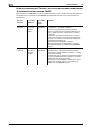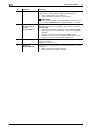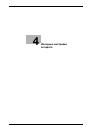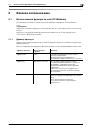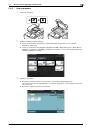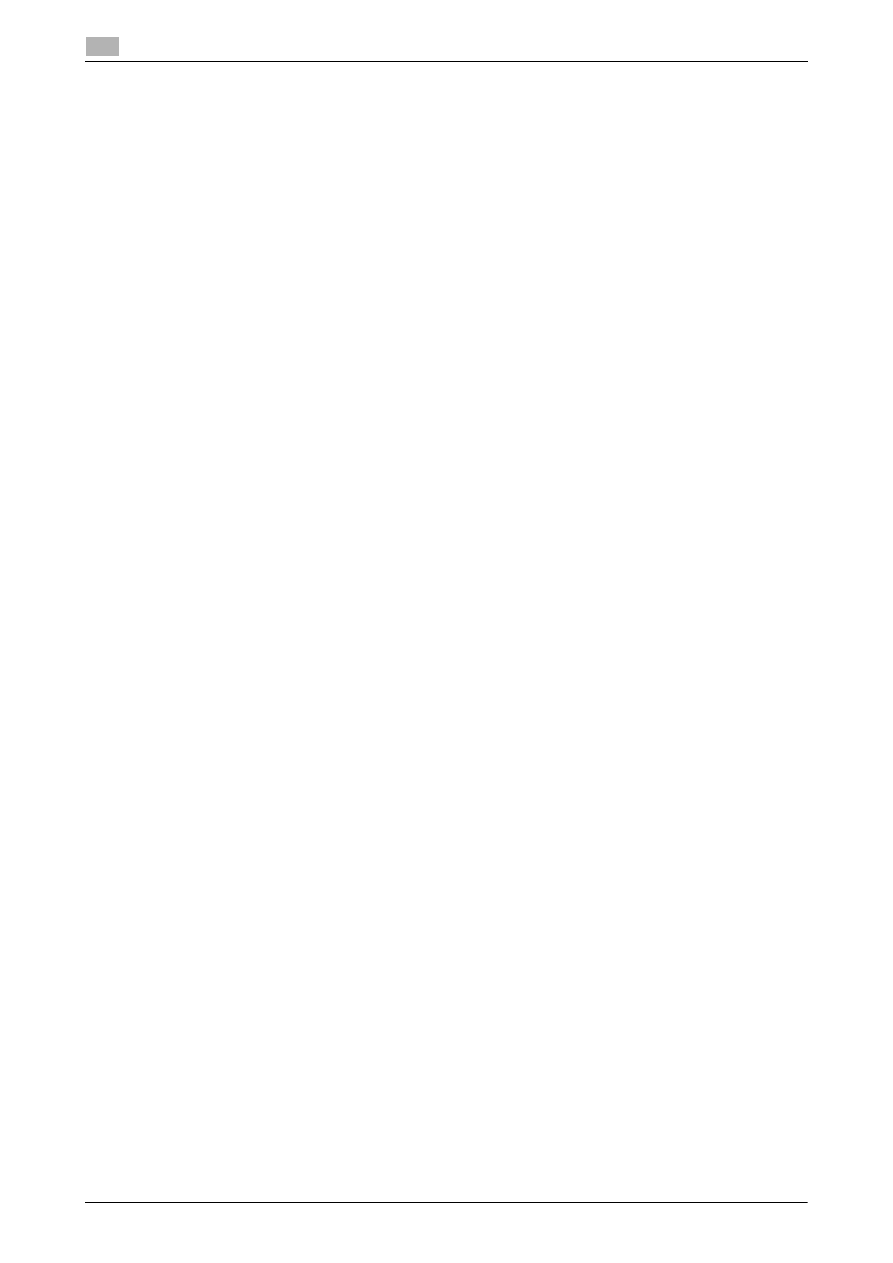
5-4
bizhub C3850/C3350
Использование функции печати (ОС Windows)
5
5.1
5.1.2
Подготовка к печати (подключение к сети)
Проверка подключения сетевого кабеля
Проверьте, подключен ли сетевой кабель к гнезду LAN аппарата.
Подробнее о гнезде для подключения сетевого кабеля см. на стр. 2-4.
Проверка настроек сети
Распечатайте страницу конфигурации и проверьте, присвоен ли аппарату IP-адрес.
Чтобы распечатать страницу конфигурации, выберите [Утилиты] - [Настройки пользователя] -
[Настройки принтера] - [Отчеты о печати] - [Страница конфигур.].
d
Справка
Если IP-адрес не отображается, необходимо настроить сеть. Подробнее см. на стр. 4-3.
Установка драйвера принтера
Используйте программу установки для установки драйвера принтера на компьютер.
0
Для выполнения этой задачи требуются права администратора.
0
Используйте
CD/DVD с драйверами и утилитами
.
1
Вставьте диск с драйвером принтера в CD/DVD-ROM компьютера.
%
Убедитесь, что установщик запустился, и перейдите к шагу 2.
%
Если установщик не запускается, откройте папку с драйвером принтера на CD/DVD, дважды
щелкните на [Setup.exe], затем перейдите к шагу 3.
%
Если появится окно [Управление уч. записями], то щелкните на [Продолжить] или [Да].
2
Щелкните на [Принтер/факс].
3
Прочтите лицензионное соглашение и нажмите [Принимаю].
4
Проверьте содержание окна [Файл Readme] и нажмите [Далее].
5
Выберите [Установить принтеры/MFP] и нажмите [Далее].
Будут обнаружены подключенные принтеры.
%
В Windows Vista/7/8/Server 2008/Server 2008 R2/Server 2012 можно выбрать [Предпочтение
для IPv4] или [Предпочтение для IPv6]. Адрес имеет предпочтение при обнаружении и в IPv4,
и в IPv6.
6
Выберите этот аппарат и нажмите [Далее].
%
Если аппарат не обнаруживается, выключите и снова включите его.
%
Вам не потребуется изменить способ печати с [Обычная печать] (порт 9100) на другой, если
не предписано администратором. В данном руководстве описана настройка [Обычная
печать] (порт 9100).
%
В качестве способа печати можно выбрать [Обычная печать], [Интернет-печать] (IPP) или
[Защищенная печать] (IPPS). Подробнее о способе печати см. в главе 2 [Руководство
пользователя - Печать].
%
Среди подключенных принтеров автоматически обнаруживается и отображается только
заданная модель. Если отображается несколько заданных моделей, проверьте IP-адреса.
%
Если подключение к аппарату не распознается, он не будет числиться в списке. В таком
случае выберите [Указать принтер/МФУ кроме перечисл. выше. (IP-адрес, имя хоста...)],
затем вручную введите IP-адрес и имя хоста аппарата.
7
Поставьте галочку напротив драйвера принтера, который вы хотите установить, и нажмите
[Далее].
%
Характеристики драйверов см. на стр. 5-3.
8
Отметьте устанавливаемые компоненты и нажмите [Установить].